Tugas 4 - Menerapkan MVVM Pada Windows Presentation Foundation
Dalam melakukan tugas ini, semua code pada tugas ini ada pada link github : Link Github
Langkah-Langkah yang dilakukan untuk melakukan tugas ini adalah sebagai berikut :
- Membuat project baru
- Membuat sebuah model(itemPenjualan) dengan melakukan Add Class, isi dari class adalah sebagai berikut
- Ubah file MainWindow.xaml. Ubah MainWindow.xaml menjadi seperti berikut
- Untuk hasilnya adalah seperti berikut :
- MVVM terdiri atas model, view dan view model. Saya sudah membuat model dan view. Sekarang, saya akan membuat view model. Pada dasarnya, view model adalah sesuatu yang menampung state/nilai yang ada diview sehingga command (dan controller bila ada) tidak perlu mengakses setiap control yang ada di view secara langsung. Sebagai contoh, saya akan membuat sebuah class baru dengan nama ItemPenjualanViewModel yang isinya seperti berikut ini:
- Kemudian kita perlu menghubungkan view, view model dan model yang telah kita buat dengan cara mengedit file MainWindow.xaml.cs dan mengubahnya menjadi seperti berikut
- Kemudian, agar data yang terdapat pada view dapat diteruskan pada model nantinya, maka kita perlu melakukan binding kepada atribut atribut yang hendak kita kirim nantinya. Untuk melakukan hal tersebut, edit file MainWindow.xaml dan tambahkan code berikut
- Maka ketika program kita jalankan akan berfungsi sebagaimana berikut
- Kita ingin saat user menginputkan input yang salah maka akan muncul sebuah notifikasi error pada textbox-nya. Sehingga kita perlu menambahkan codingan sebagai berikut
- Maka hasilnya akan seperti berikut
- Kemudian kita ingin menghubungkan aplikasi dengan database. Yang perlu kita persiapkan adalah menginstall entity framework dan Mysql Connector pada project kita.Yang perlu di perhatikan adalah mendownload versi yang sesuai antara entity framework dan mysql connector. Versi yang digunakan adalah untuk Entity framework versi 6.0.0 dan untuk Mysql Connector versi 6.8.7. Setelah itu kita tambahkan reference-nya.
- Kemudian, setelah menambahkan reference, kita perlu setting untuk koneksinya di App.config. Sesuaikan connection stringnya dari db sampai usernamenya
- Kemudian, saya ingin mengatur agar property id menjadi otomatis (auto increment). Sehingga pada ItemPenjualan.cs saya rubah Id dan nama menjadi seperti berikut
- Lalu selanjutnya saya membuat class persistence context. Kelas ini berefungsi untuk meng-generate model yang sudah kita buat menjadi sebuah table pada database. Disini saya membuat sebuah dengan nama LatihanContext.cs
- Kemudian pada mysql EF 6, table _migrationhistory yang dihasilkan menghasilkan kolom yg tetrlalu besar. Sehingga kita mengganti ukuran kolom tersebut saat dii generate dengan cara membuat sebuah class MyHistoryContext.cs dengan isi sebagai berikut
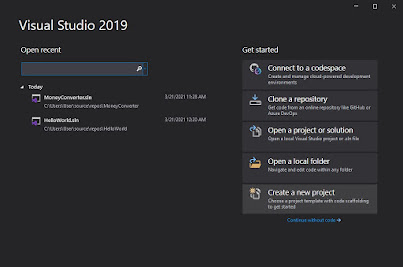























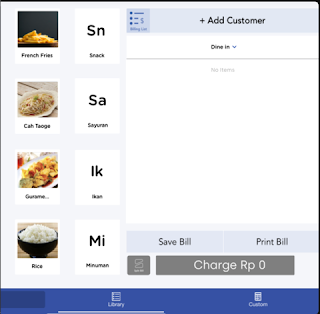
Comments
Post a Comment